En 2025, crear videos es más fácil que nunca, pero hacer que se vean pulidos y profesionales todavía requiere un poco de destreza. Uno de los problemas más comunes que enfrentan los creadores es el metraje inestable o movido, especialmente al grabar con la mano o en movimiento.
Por suerte, ya no necesitas software caro para arreglar esto. Con el auge de las herramientas de estabilizador de video en línea, ahora puedes estabilizar videos en línea gratis, directamente desde tu navegador. Y si trabajas con videos en lote o quieres estabilización impulsada por IA en tu escritorio, herramientas como Wondershare UniConverter ofrecen una poderosa solución offline.
En este artículo
Parte 1. Los 10 mejores estabilizadores de video en línea
¿Buscas estabilizar un clip inestable? Ya seas creador de contenido, vlogger, especialista en marketing o simplemente quieras mejorar tu video, estas 10 mejores herramientas de estabilizador de video online te ayudan a transformar grabaciones temblorosas en contenido de calidad profesional sin instalar ningún software. Todas las herramientas aquí funcionan en el navegador y son ideales para creadores que necesitan estabilizar videos online gratis, rápida y eficazmente.
Aunque muchos usuarios buscan un estabilizador de video de Google online, las herramientas que se enumeran a continuación van mucho más allá de los resultados básicos, ofreciendo estabilización potenciada por IA y la comodidad de usarse desde el navegador.
1. Ezgif Estabilizador de Video
Ezgif es una herramienta online ligera y sencilla conocida principalmente por la creación de GIFs, pero también incluye una función de estabilizador de video, perfecta para quienes necesitan una estabilización rápida y gratuita. Aunque no usa IA ni es sofisticada, el estabilizador de Ezgif es sorprendentemente eficaz para movimientos leves de cámara, lo que la hace ideal para usuarios ocasionales, estudiantes o quienes trabajen en proyectos pequeños para redes sociales.
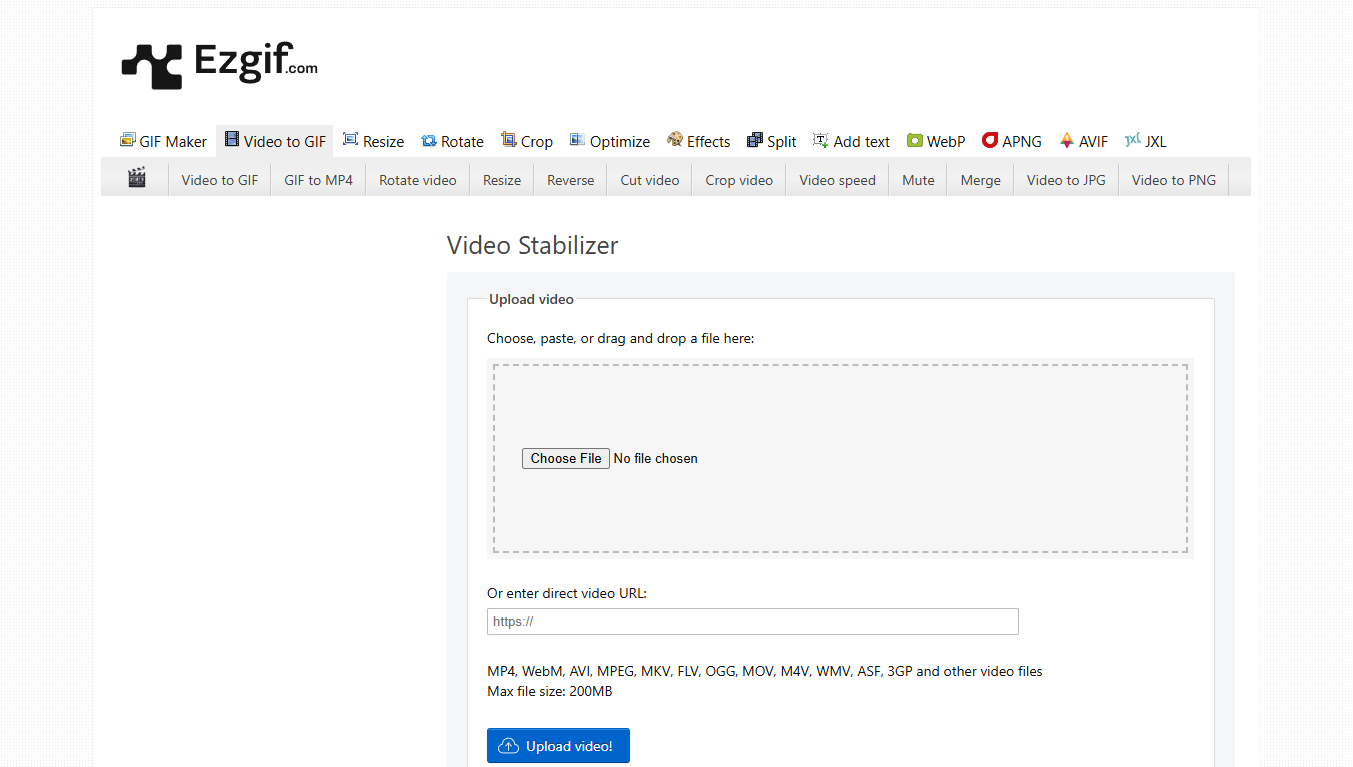
Características:
- Estabilizador de video basado en la web—no requiere descarga
- Admite formatos como MP4, WebM, AVI y MPEG
- Flujo de trabajo sencillo de “subir > procesar > descargar”
- Permite rotar, recortar, redimensionar además de estabilizar
- Incluye herramientas básicas de edición de video en el mismo paquete
2. Cortador de vídeo en línea - Estabilizador de vídeo
Online Video Cutter es una herramienta confiable y sencilla en el navegador, perfecta para tareas rápidas de edición, incluyendo la estabilización de videos movidos
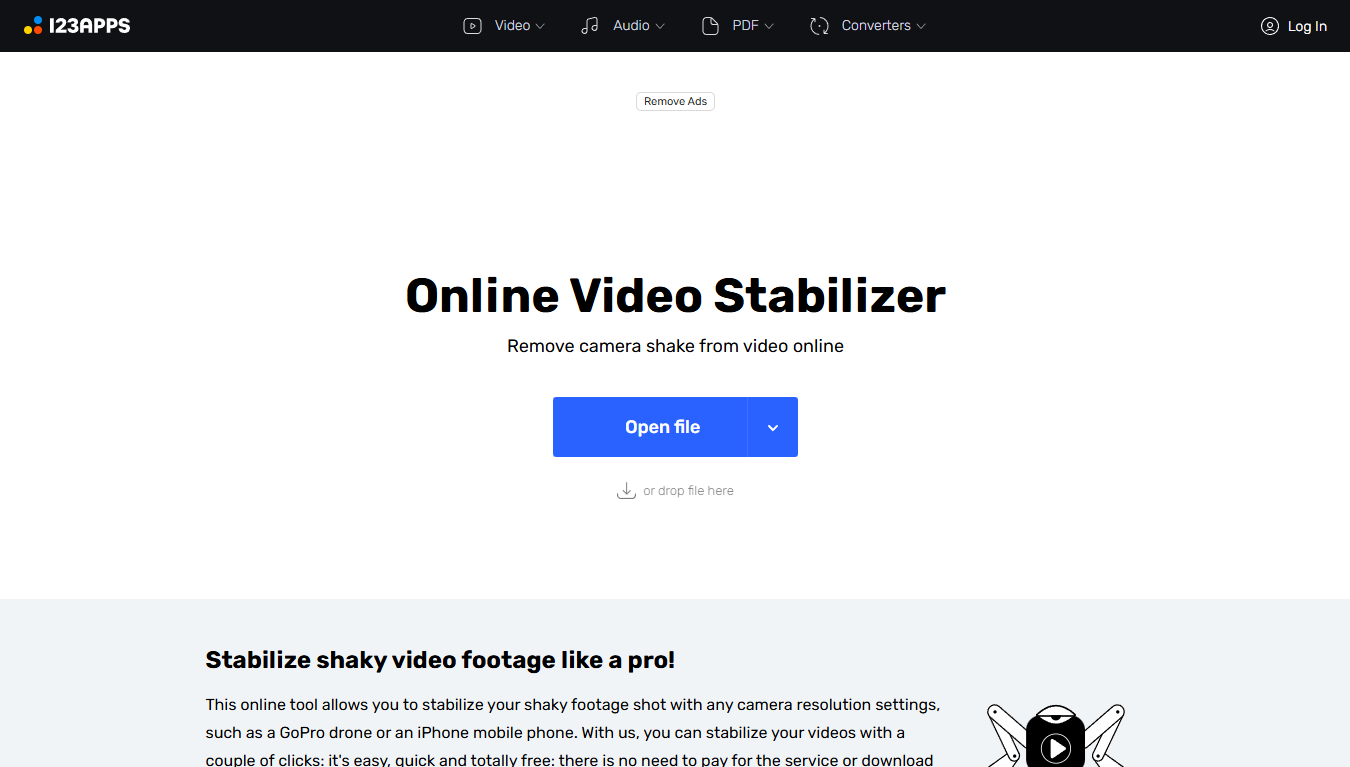
Características:
- Soporta múltiples formatos de video
- Interfaz fácil de usar para estabilización y recorte
- Procesamiento en la nube
3. Kapwing Estabilizador de Video
Kapwing es un editor online completo que incluye una sólida herramienta de estabilización de video, perfecta para creadores de contenido en redes sociales
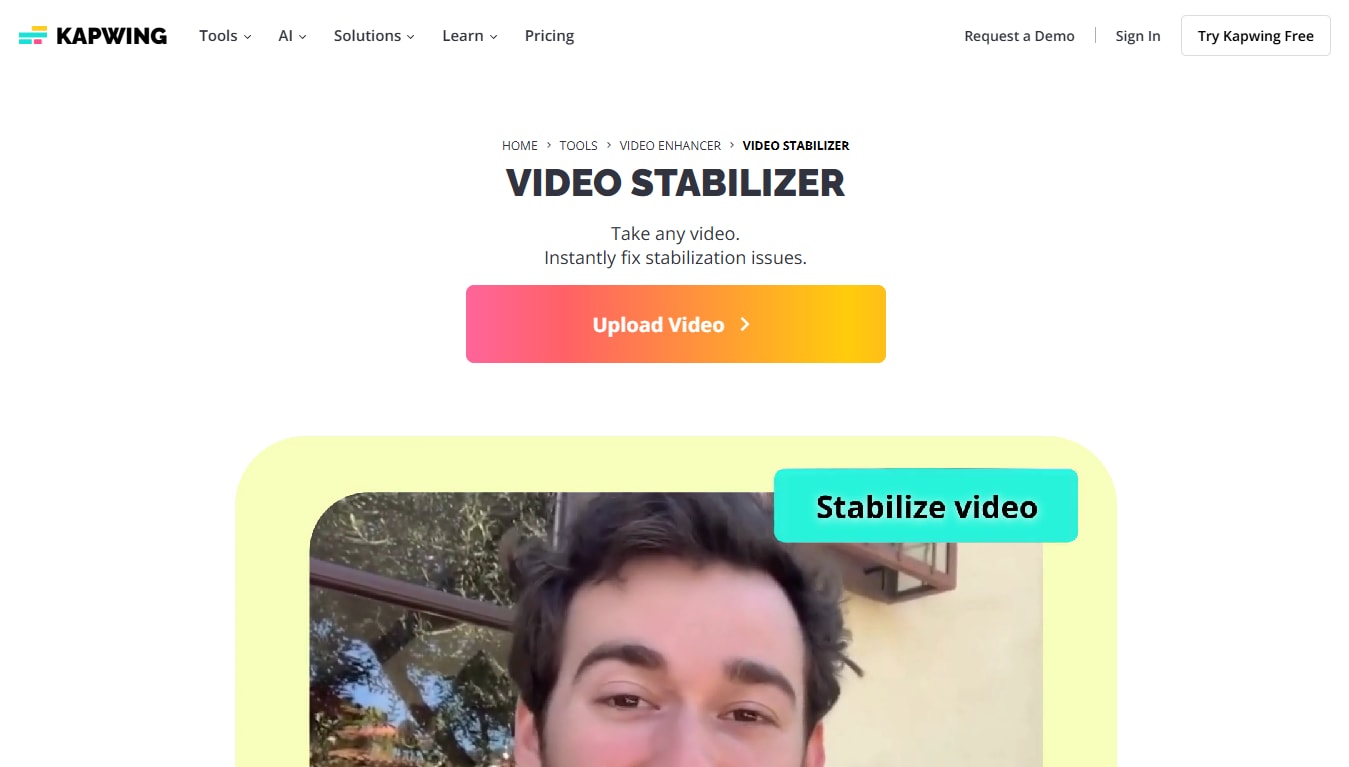
Características:
- Interfaz de arrastrar y soltar
- Suavizado de video impulsado por IA
- Vista previa en tiempo real
4. AVC Labs Estabilizador de Video IA en Línea
AVC Labs es conocido por sus potentes capacidades de IA. Su estabilizador de video en línea gratuito utiliza aprendizaje automático para suavizar el metraje de forma inteligente

Características:
- Estabilización impulsada por IA
- Mejora escena por escena
- Soporte para eliminación de ruido y aumento de resolución
5. Estabilizador de video en línea FileConverto
FileConverto ofrece una herramienta sencilla basada en navegador para estabilizar videoclips movidos sin necesidad de instalar software. Es un sitio de utilidad rápida, perfecto para usuarios que desean estabilizar clips cortos en cualquier lugar. Aunque carece de IA avanzada o previsualización visual, su simplicidad y acceso sin inicio de sesión lo hacen una opción útil para tareas básicas de estabilización.
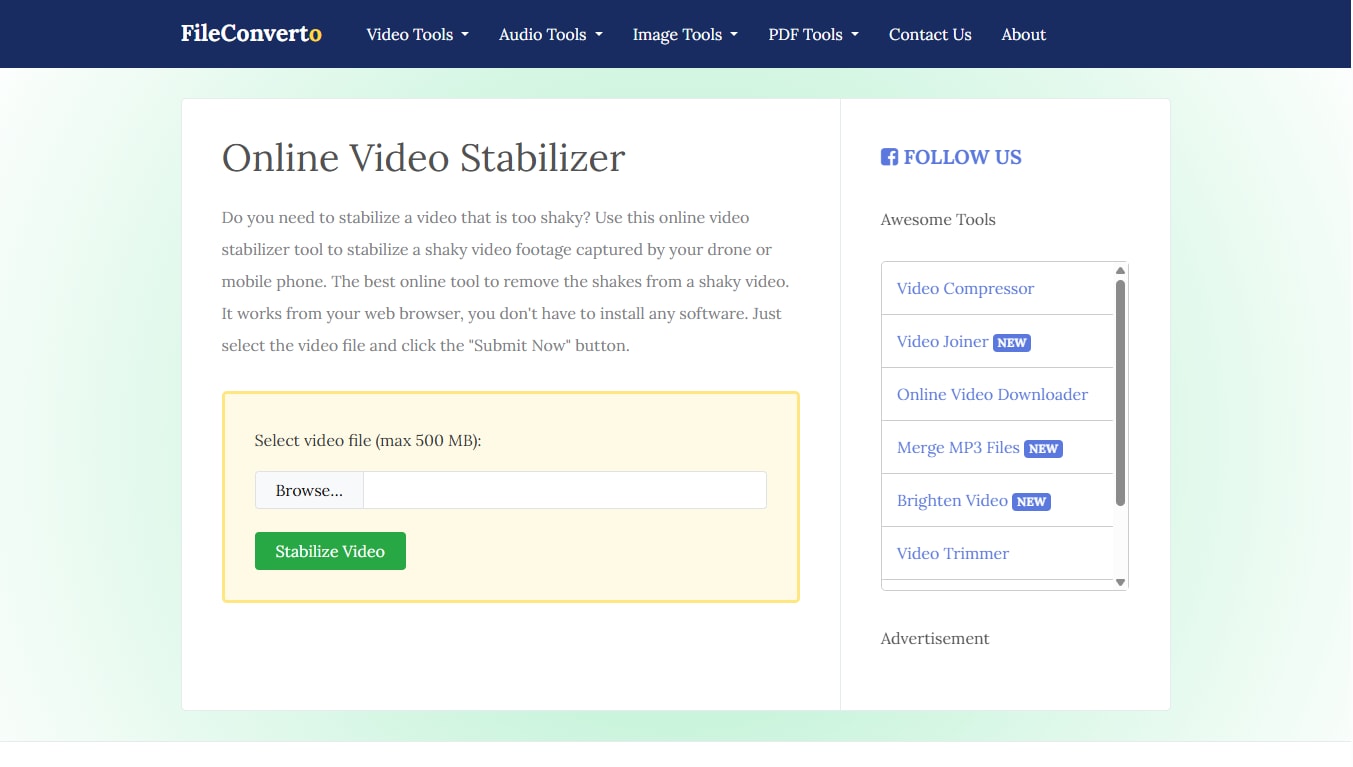
Características:
- Estabilización basada en la web—no requiere descarga ni registro
- Compatible con formatos MP4, AVI y MOV
- Sistema simple de carga y procesamiento
- Incluye herramientas básicas como silenciar video y cambiar tamaño
- No se requiere registro
6. Stabilizo
Un participante más nuevo, Stabilizo se dedica únicamente a la estabilización, lo que lo convierte en el estabilizador de video en línea gratuito ideal para soluciones rápidas.
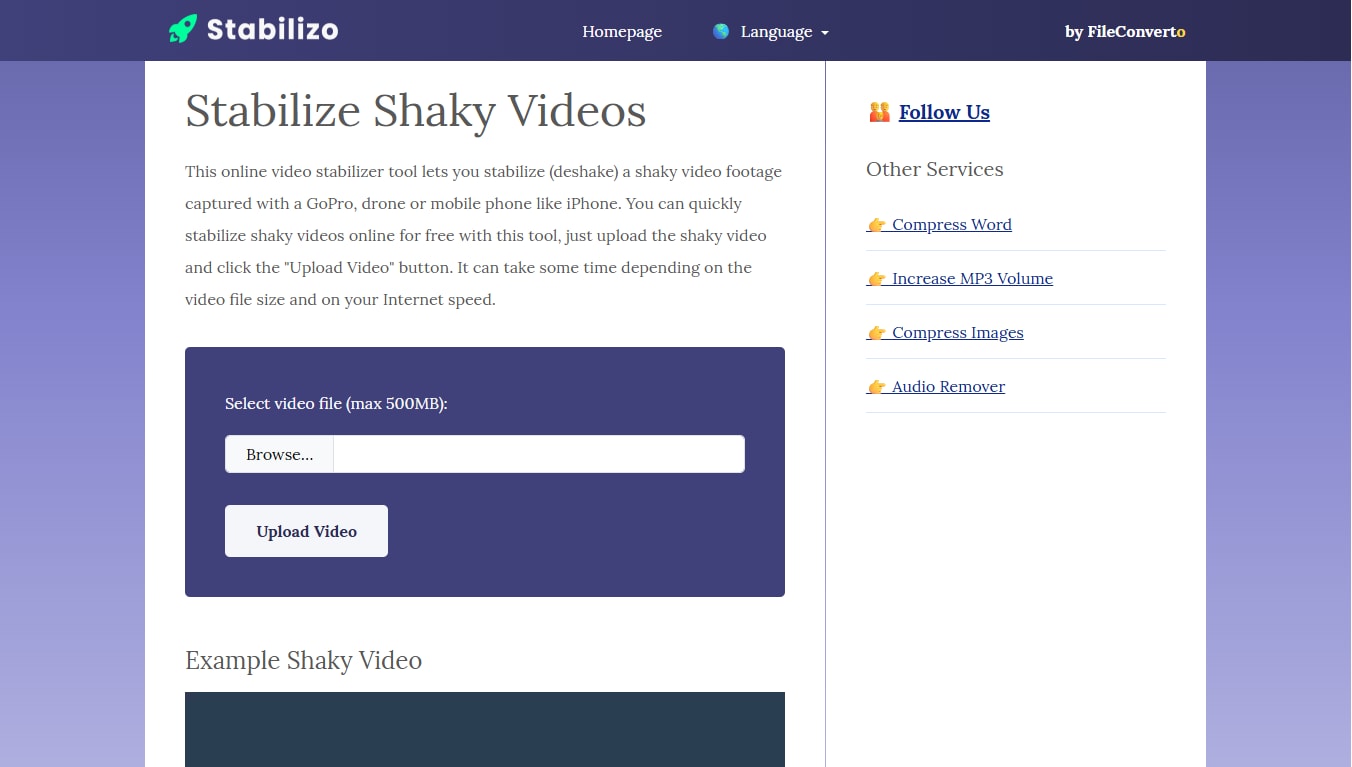
Características:
- Interfaz de usuario simple de arrastrar y soltar
- Vista previa con comparación
- Exporta en MP4
7. Vidio AI Stabilizer
Vidio utiliza IA no solo para estabilizar sino también para mejorar el video: ideal para quienes desean una experiencia de video más fluida y pulida.
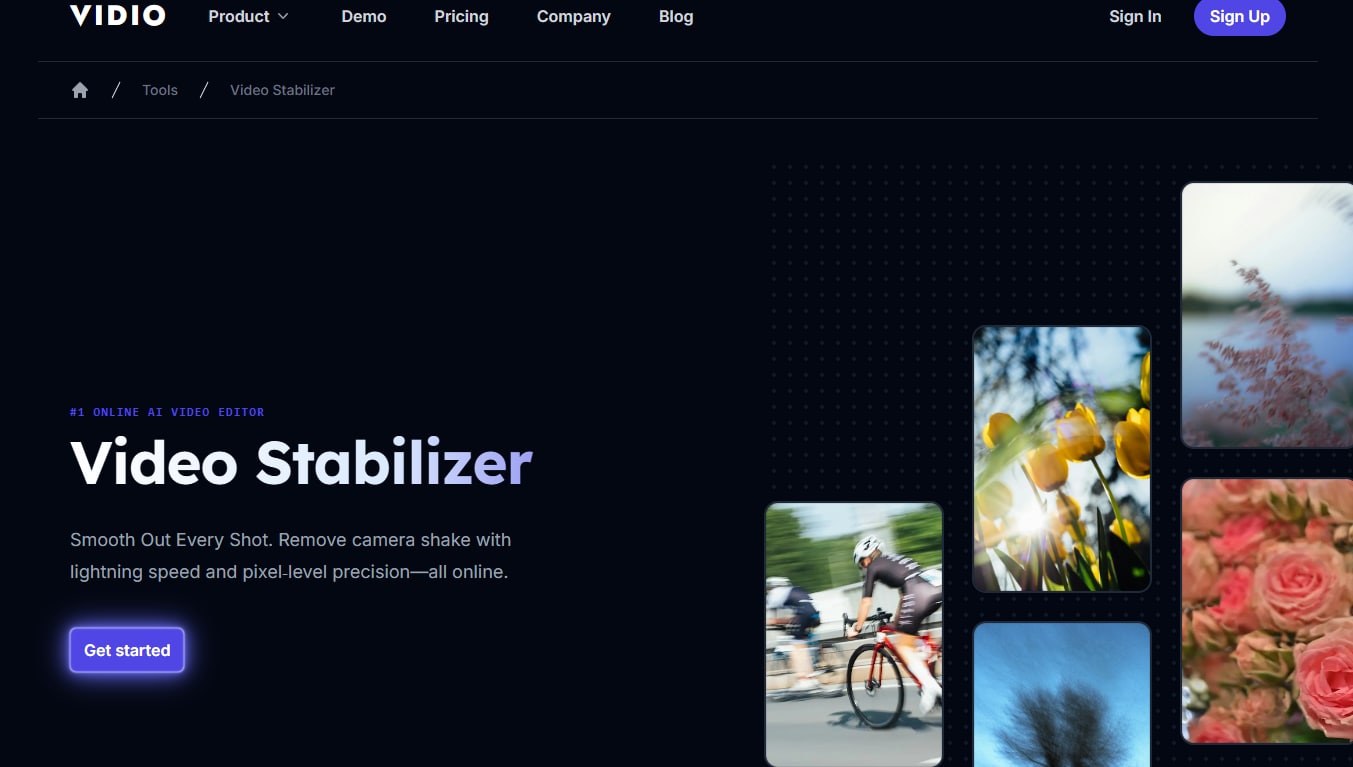
Características:
- Corrección impulsada por IA
- Mejora de rostro
- Seguimiento de objetos
8. OnlineConverter Estabilizador de Video
Conocido por conversiones rápidas, OnlineConverter también ofrece una herramienta básica gratuita para estabilizar videos en línea.
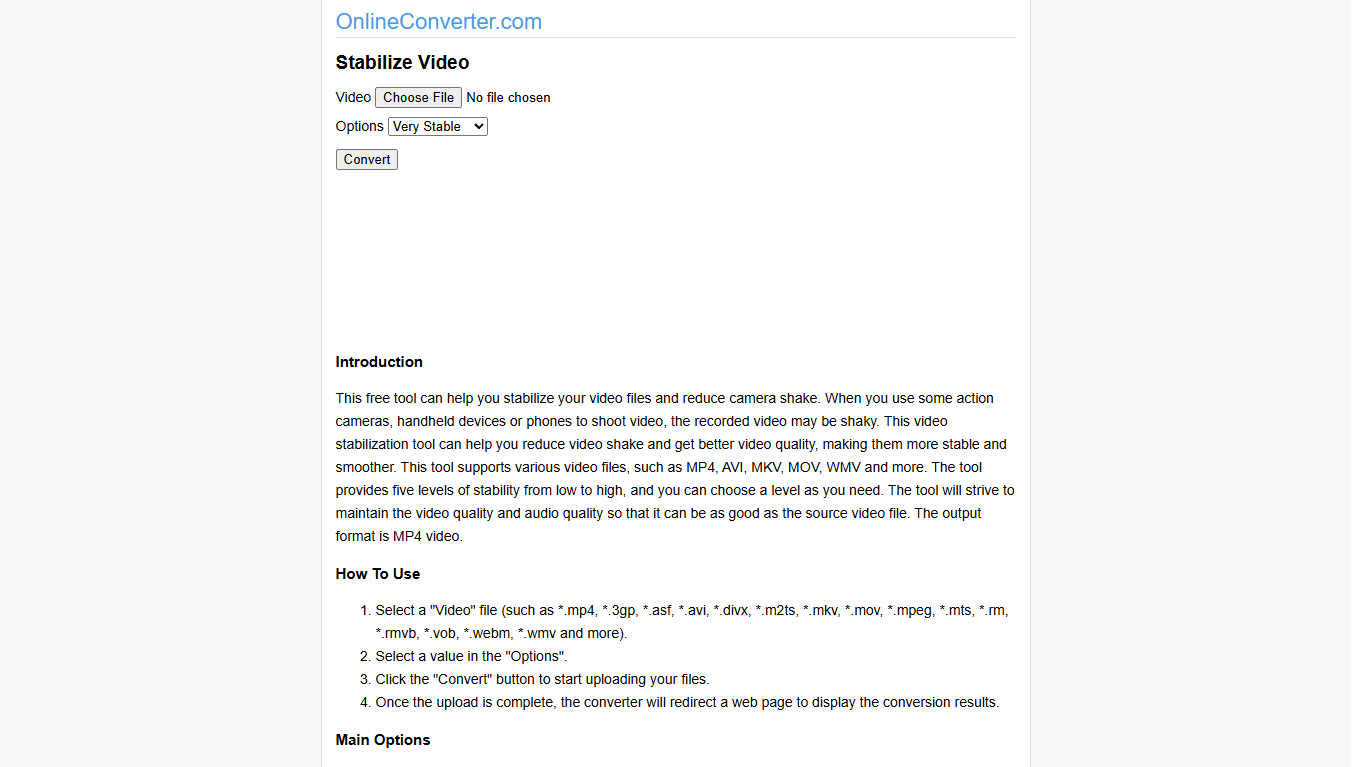
Características:
- Interfaz sencilla
- Procesamiento rápido
- Compatible con MP4, AVI, MOV
9. Filmora Editor de Video Gratis en Línea
La suite en línea de Filmora incluye herramientas para estabilizar un video en línea y mejorarlo con efectos.
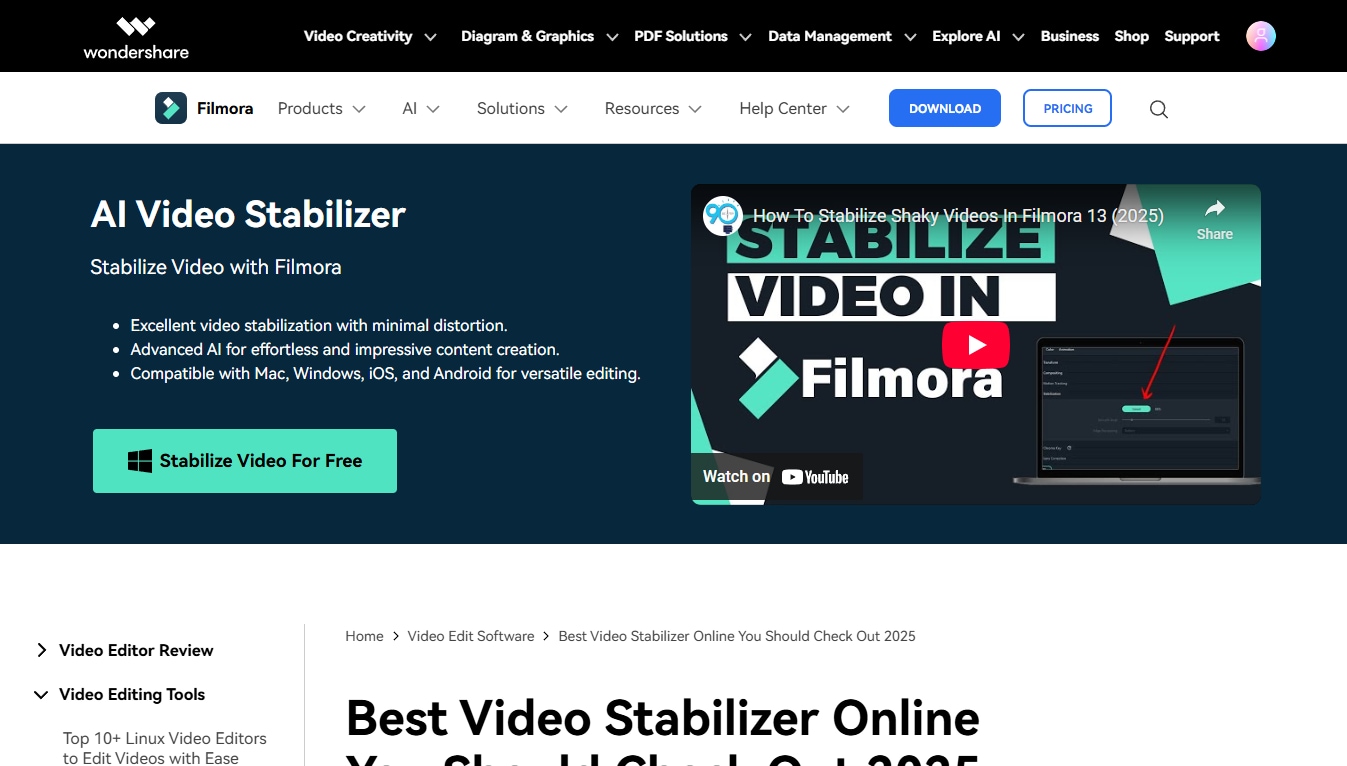
Características:
- Línea de tiempo de arrastrar y soltar
- Estabilización y transiciones
- Biblioteca de filtros
10. Akool Herramientas de Video
Akool es una plataforma creativa de IA todo en uno que incluye un estabilizador de video en línea y otras mejoras de IA.
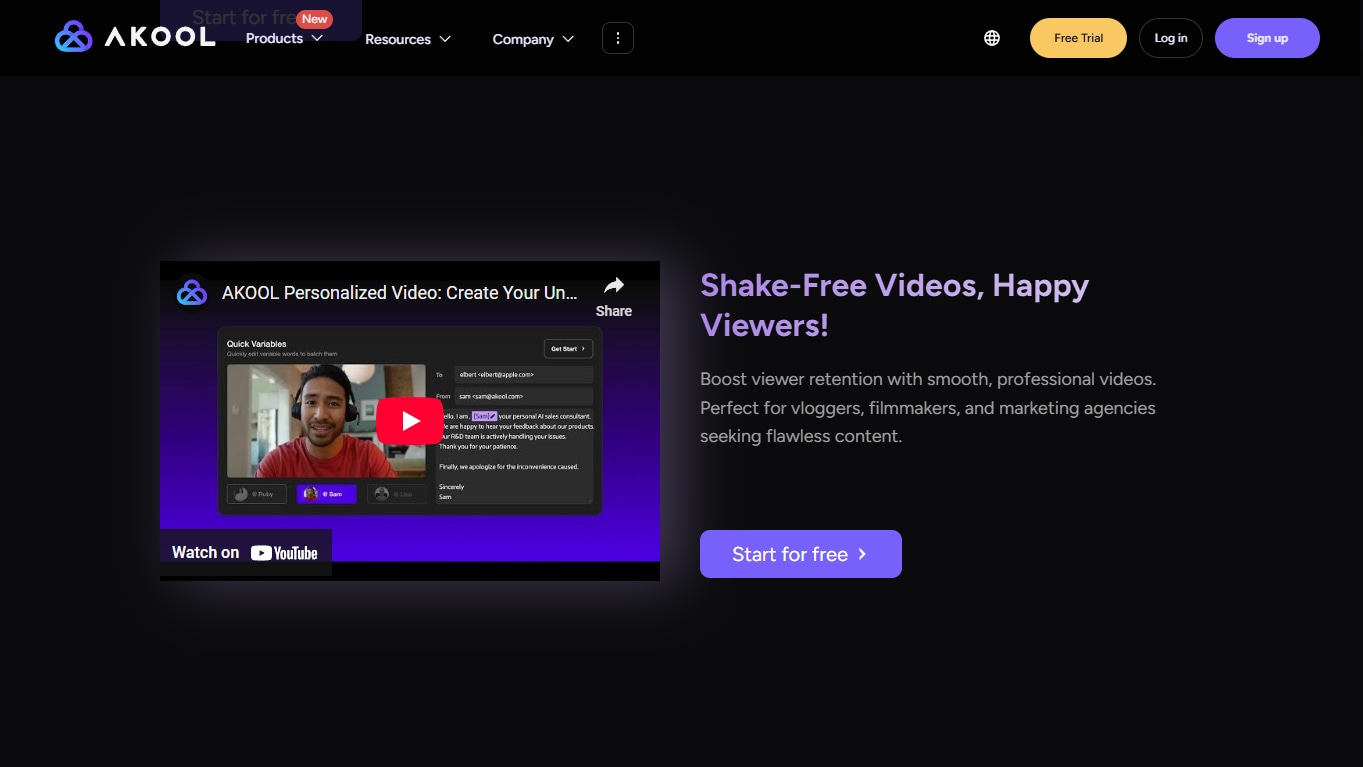
Características:
Estabilización y locución con IA
Procesamiento por lotes
Guion automático
Parte 2. Comparación rápida de estabilizadores de video en línea
Elegir el estabilizador de video en línea adecuado puede parecer abrumador, especialmente con tantas opciones que ofrecen diversas funciones, niveles de precios y experiencias de usuario. Por eso hemos creado una tabla comparativa detallada a continuación, para que puedas seleccionar con confianza la mejor opción según tus necesidades.
| Herramienta | Precio | Cantidad de anuncios | Velocidad de procesamiento | Facilidad de uso | Marca de agua | Mejor para |
| Ezgif | Gratis | Bajo | ⭐⭐⭐ | ⭐⭐⭐⭐ | No | Usuarios ocasionales, estudiantes, soluciones rápidas |
| Cortador de video en línea | Gratis | Bajo | ⭐⭐⭐ | ⭐⭐⭐⭐⭐ | No | Arreglos rápidos, Principiantes |
| Kapwing | Gratis (marca de agua); Pro desde $16/mes | Medio | ⭐⭐⭐⭐ | ⭐⭐⭐⭐ | Sí (gratis), No (Pro) | Marketing, Equipos, Videos sociales |
| AVC Labs | Prueba gratis; Pago desde $39.95 (de por vida) | Ninguno | ⭐⭐ | ⭐⭐⭐ | No (después de la compra) | Edición profesional, Fans de IA |
| FileConverto | Gratis | Ninguno | ⭐⭐⭐ | ⭐⭐⭐⭐ | No | Tareas básicas, Usuarios utilitarios, Dispositivos de gama baja |
| Stabilizo | Gratis | Bajo | ⭐⭐⭐⭐ | ⭐⭐⭐⭐⭐ | No | Soluciones rápidas, Usuarios cotidianos |
| Vidio AI | Prueba gratis; pago desde $10/mes | Ninguno | ⭐⭐⭐ | ⭐⭐⭐ | No (marca de agua en prueba en algunas herramientas) | Creadores de contenido, Editores de video con IA |
| OnlineConverter | Gratis | Medio | ⭐⭐⭐⭐ | ⭐⭐⭐⭐ | No | Tareas rápidas de utilidades |
| Filmora Online | Gratis (marca de agua); de pago desde $49.99/año | Bajo | ⭐⭐ | ⭐⭐⭐⭐ | Sí (gratis), No (de pago) | Edición creativa, narración visual |
| Akool | Prueba gratuita; precios no públicos (IA SaaS) | Ninguno | ⭐⭐⭐⭐ | ⭐⭐⭐ | No (en la mayoría de las herramientas) | Automatización con IA, creatividades de marca |
Este desglose te ayuda a encontrar el mejor estabilizador de video en línea para tus necesidades específicas, ya sea que quieras suavizar un video, estabilizar un video online gratis o mejorar la calidad para plataformas sociales como TikTok, YouTube Shorts e Instagram Reels.
Nota: UniConverter es una herramienta de escritorio, no basada en navegador. Ofrece la estabilización con IA más robusta y es ideal para creadores que trabajan con clips grandes o múltiples.
Parte 3. [Más recomendado] Cómo suavizar videos temblorosos por lotes usando UniConverter
Grabar contenido de video es más fácil que nunca, pero ¿estabilizar esos clips inestables? Ahí es donde muchos creadores encuentran dificultades. Ya seas un YouTuber, creador de Reels de Instagram o creador de contenido en TikTok, los videos movidos pueden arruinar el flujo de tu narración. Por suerte, con el estabilizador de video gratuito de UniConverter (versión de escritorio), puedes suavizar varios videos en lote sin necesidad de tener habilidades de edición profesionales.
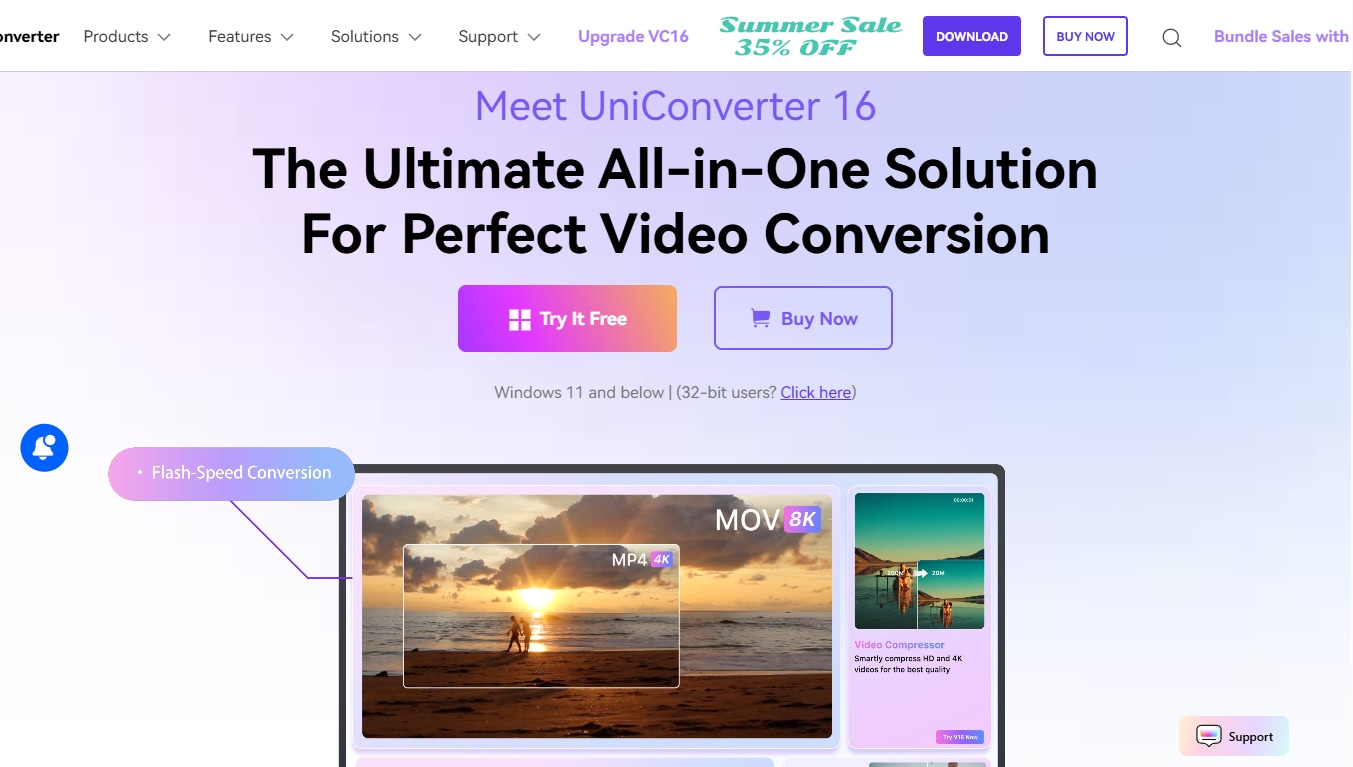
En este tutorial, te guiaremos paso a paso para estabilizar videos temblorosos, hacer más suave tu video y mejorar la calidad visual usando la versión de escritorio descargable de UniConverter de Wondershare.
Nota: Aunque a menudo se menciona entre las herramientas de estabilización de video en línea, la función de estabilización de UniConverter requiere instalación de escritorio para Windows o Mac.
Guía paso a paso para estabilizar videos temblorosos por lotes usando UniConverter
Paso 1: Ve a la herramienta de estabilización de video de UniConverter
Abre Wondershare UniConverter en tu escritorio (Windows o Mac). Desde la interfaz principal, ve a la pestaña "Caja de herramientas" ubicada en el menú lateral izquierdo. Dentro de esta caja de herramientas, haz clic en "Estabilización de video" para abrir el espacio de trabajo del estabilizador.
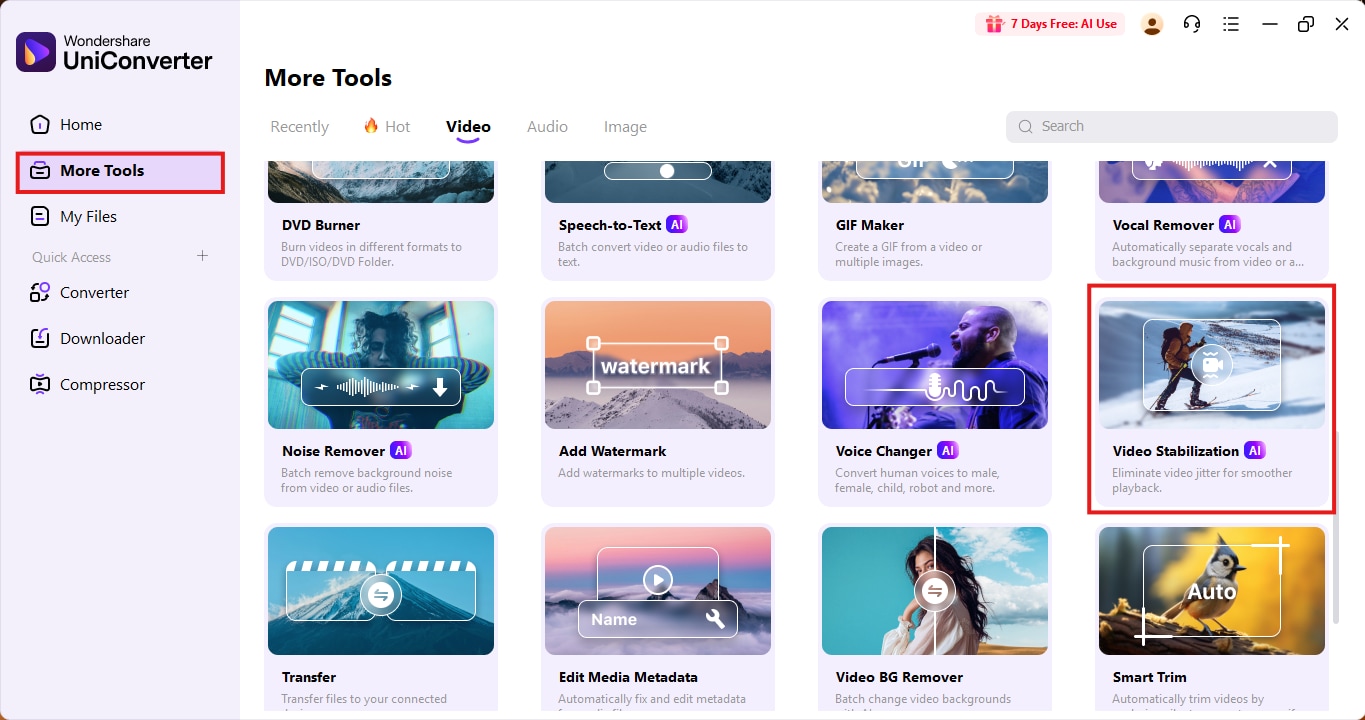
Paso 2: Sube tus videos movidos
En la interfaz de Estabilización de Video, haz clic en el botón “+ Agregar archivos” para importar las grabaciones movidas que deseas corregir. Puedes añadir uno o varios videos a la vez. Los formatos compatibles incluyen MP4, MOV, M4V y AVI, lo que lo hace compatible con la mayoría de grabaciones de móvil, cámara y dron.
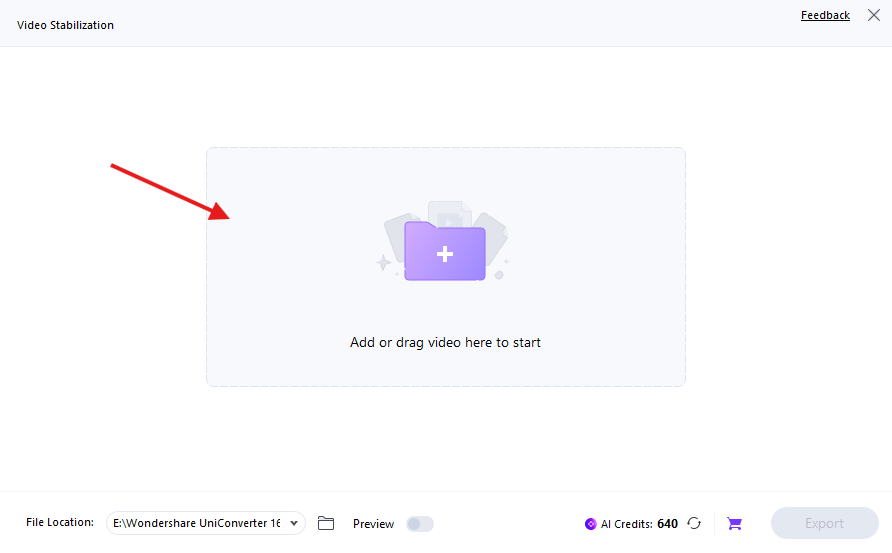
Paso 3: Aplica la estabilización por IA
Después de subir el video, el archivo seleccionado aparecerá en la ventana de vista previa. Haz clic en el botón “Analizar”. UniConverter comenzará a escanear tu video mediante su algoritmo de IA para detectar movimientos y cuadros inestables. Este proceso toma solo unos segundos.
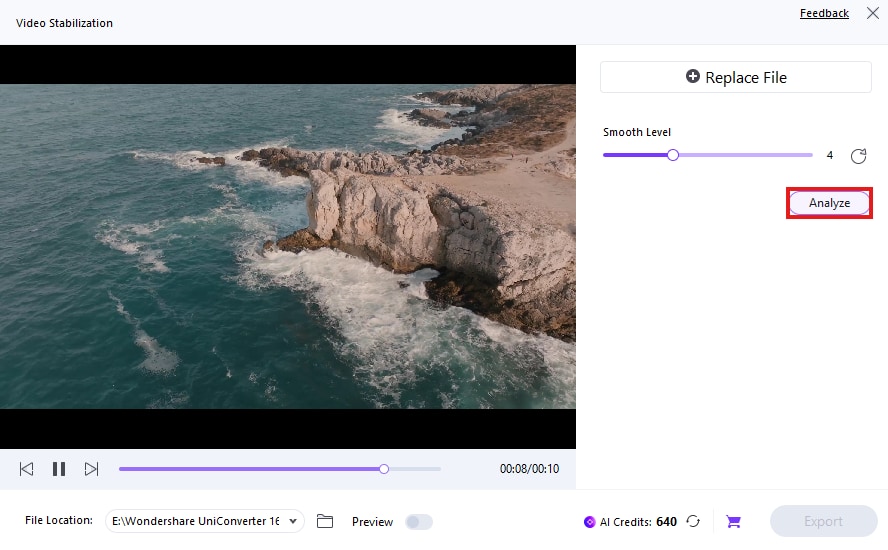
Luego verás un control deslizante de vista previa que muestra la diferencia entre la versión original y la estabilizada. Úsalo para comparar los resultados antes de exportar.
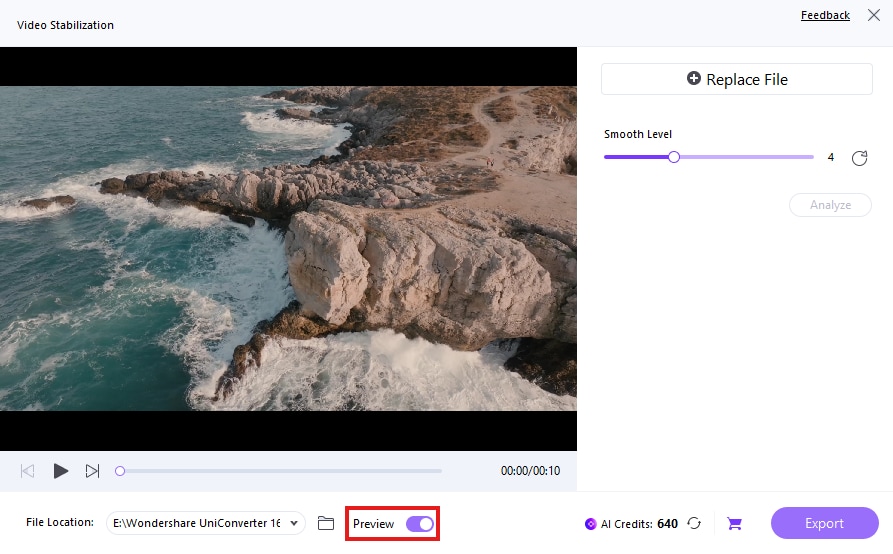
Consejo: Puedes procesar varios clips por lote subiéndolos todos a la vez—perfecto para creadores de contenido que gestionan altos volúmenes.
Paso 4: Ajusta la configuración de estabilización (Opcional)
UniConverter te ofrece un control deslizante de estabilización personalizado que te permite ajustar manualmente la intensidad de la estabilización. Muévelo hacia la derecha para una mayor suavidad—ideal para tomas con dron o de acción. Para sacudidas menores (por ejemplo, grabaciones de vlog o móvil), un nivel moderado es suficiente.
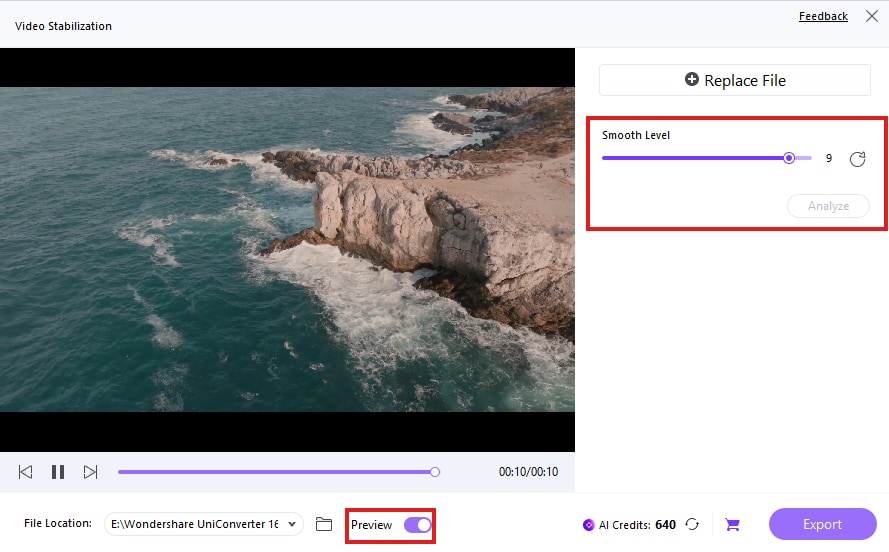
Paso 5: Descarga tu video suave y estable
Cuando todo esté bien, haz clic en el botón “Exportar” para empezar a procesar tus videos, ya sea individualmente o por lotes. UniConverter aplicará automáticamente la estabilización y exportará versiones limpias y suaves de cada clip. Encontrarás los archivos guardados en la carpeta de tu elección, listos para compartir o publicar.
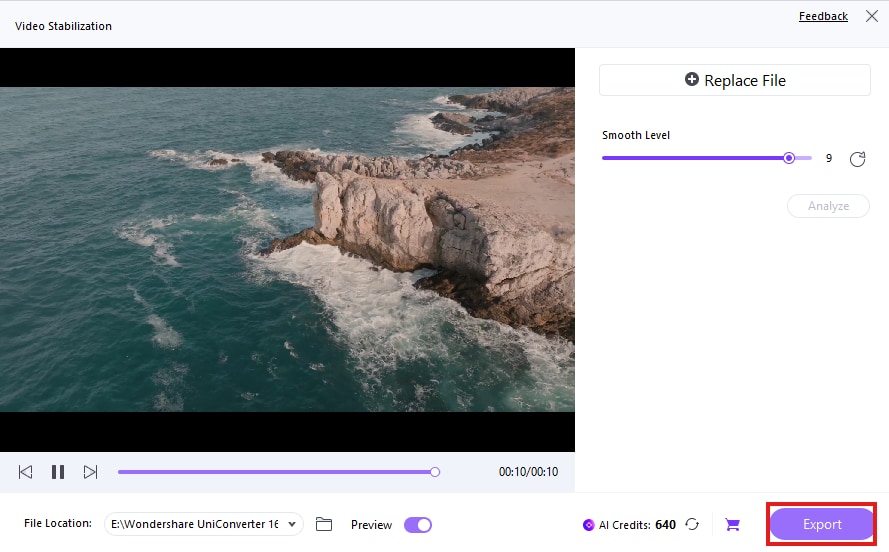
Empieza a estabilizar ahora: Descarga UniConverter Versión para Mac y Versión para Windows para suavizar tus vídeos movidos con precisión.
¿Por qué elegir UniConverter para estabilizar vídeos?
Wondershare UniConverter destaca como una de las herramientas más fiables y amigables para creadores a la hora de estabilizar vídeos movidos en ordenador. Por eso es la mejor opción para creadores de contenido, vloggers, marketers y aficionados en 2025:
Estabilización en tiempo real basada en IA
UniConverter utiliza avanzados algoritmos de IA para detectar de inmediato los temblores y sacudidas de la cámara. La estabilización se aplica en tiempo real durante la vista previa, así que puedes ver al instante cómo quedará tu vídeo antes de exportarlo. No necesitas usar fotogramas clave manuales ni hacer ajustes laboriosos.
Soporte para procesamiento por lotes
A diferencia de muchas herramientas en línea que solo procesan un video a la vez, UniConverter te permite importar y estabilizar varios clips de una sola vez. Esta función ahorra mucho tiempo a los creadores que trabajan en videos largos, series o contenido masivo para redes sociales.
Comparación de Vista Previa Lado a Lado
Antes de exportar, puedes ver una comparación en pantalla dividida de las versiones original y estabilizada. Esto te ayuda a ajustar el nivel de estabilización y asegurarte de que tu resultado final sea pulido y profesional.
Sin Marcas de Agua para Usuarios de Pago
Las herramientas gratuitas de estabilización de video a menudo dejan marcas de agua que distraen del contenido. Con la versión premium de UniConverter, todas las exportaciones son 100% limpias—perfectas para subir directamente a YouTube, TikTok, Instagram Reels o plataformas profesionales.
Edición Completamente Offline para Privacidad y Rapidez
Como UniConverter funciona completamente en tu escritorio, no necesitas subir material sensible a la nube. Esto garantiza mayor privacidad y un procesamiento más rápido—ideal para proyectos confidenciales, trabajo con clientes o archivos de video grandes.
Conclusión
Estabilizar grabaciones movidas ya no requiere software caro ni conocimientos profesionales de edición. Desde utilidades simples basadas en navegador como AVC Labs y Online Video Cutter hasta soluciones de escritorio potenciadas por IA como UniConverter—cualquiera puede estabilizar un video en línea (o en el escritorio) rápida y fácilmente. Ya sea para suavizar videos para redes sociales, mejorar tus tomas de dron o corregir por lotes clips de tu último vlog, UniConverter es el mejor estabilizador de video en línea (para escritorio) que ofrece calidad, flexibilidad y resultados de nivel profesional.
¿Listo para hacer que tus videos sean estables e impresionantes? Descargar UniConverter y empieza ahora.
Preguntas frecuentes
-
1. ¿Cuál es la mejor herramienta para estabilizar videos en 2025?
La mejor herramienta para estabilizar videos con movimiento en 2025 es UniConverter de Wondershare. Aunque no es una herramienta basada en navegador, su software de escritorio ofrece estabilización de video con IA avanzada, previsualización lado a lado, procesamiento por lotes y exportaciones sin marca de agua para usuarios con suscripción. Es especialmente eficaz para creadores de contenido que trabajan en YouTube, Instagram Reels y videos de TikTok. Para quienes prefieren herramientas completamente online, CapCut y Online Video Cutter son buenas alternativas. -
2. ¿Puedo estabilizar un video online sin descargar software?
Sí, absolutamente. Herramientas como Ezgif, FileConverto, Online Video Cutter, etc., te permiten estabilizar videos directamente en tu navegador sin necesidad de instalar nada. -
3. ¿Existe una manera de estabilizar videos online gratis y sin marcas de agua?
Sí, herramientas como Stabilizo y FileConverto te permiten estabilizar videos online gratis y sin marcas de agua—no necesitas iniciar sesión. Estas herramientas son perfectas para creadores en redes sociales con presupuesto limitado. -
4. ¿Cómo puedo estabilizar videos movidos fácil y rápido?
Para estabilizar un video inestable, sube tu clip a una herramienta como UniConverter. Esta plataforma utiliza IA para suavizar automáticamente el movimiento y hacer que el video sea más fluido en solo unos pocos clics.

